Навіщо потрібно стискати відеофайли?
Технології — чудова річ, але деякі речі можуть змусити хвилюватися навіть технічно підкуту людину. Передання високоякісних відео від команди до клієнта може стати проблемою, оскільки в більшості випадків відеофайли досить громіздкі. Стиснення відеофайлів розв’язує цю проблему.
Що таке стиснення відео?
Стиснення відео — це спосіб зменшити розмір відеофайлу. На жаль, більшість способів надсилання файлів, як‑от електронні листи або миттєві повідомлення, мають обмеження розміру файлу. Це означає, що відеофайл може не вміститись у ваше повідомлення або одержувачеві доведеться довго його завантажувати. По суті, під час стиснення відео значно зменшується розмір файлу. Однак зазвичай це має негативний вплив на якість. Залежно від початкового розміру ця втрата якості може бути непомітною, але все залежить від того, наскільки вам потрібно зменшити розмір відеофайлу.
Як відбувається стиснення відео?
Стиснення відео відбувається шляхом вилучення повторюваних зображень і звуків відповідно до алгоритму кодека. Для людського ока ці зміни ледь помітні. Саме так фільм, який демонструється на екранах кінотеатрів, записується у форматі DVD для відтворення на будь‑якому телевізорі без затримок. Ви помітите погіршення якості зображення після стиснення, тільки якщо зменшите файл до дуже маленького розміру та при цьому спробуєте зберегти роздільну здатність. У цьому разі зображення стане «піксельним», «зернистим» і відео неможливо буде дивитися.
Як стиснути відео для надсилання?
Більшість програм для редагування відео, як‑от iMovie для Mac або Windows Video Editor для Windows, постачаються із вбудованою системою стиснення відеосигналу. Ви також можете надіслати відео у вигляді стисненого ZIP‑файлу, але одержувачеві знадобиться його завантажити.
У всіх цих програмах потрібно відкрити відео, зазвичай натиснувши «Відкрити» або «Імпорт». Під час експорту відеофайл конвертується на новий тип файлу. У більшості програм для редагування відео можна вибрати формат кінцевого файлу, наприклад MP4, AVI, MOV і WMV. Якщо відеозапис довгий, на його стиснення піде багато часу, тому є ризик втратити дуже багато часу, якщо експортувати відео в неправильний формат. Натомість можна передати нестиснутий відеофайл у Dropbox і поділитися ним, не турбуючись про стиснення.
Що таке байт?
Байт — це одиниця вимірювання, яка використовується для цифрових файлів. Зазвичай файли вимірюються в кілобайтах, мегабайтах, гігабайтах і терабайтах:
- кілобайт = 1024 байт;
- мегабайт = 1024 кілобайт;
- гігабайт = 1024 мегабайт;
- терабайт = 1024 гігабайт.
Якщо розмір файлу складає кілька гігабайтів, ви, швидше за все, захочете зменшити його до мегабайтів.
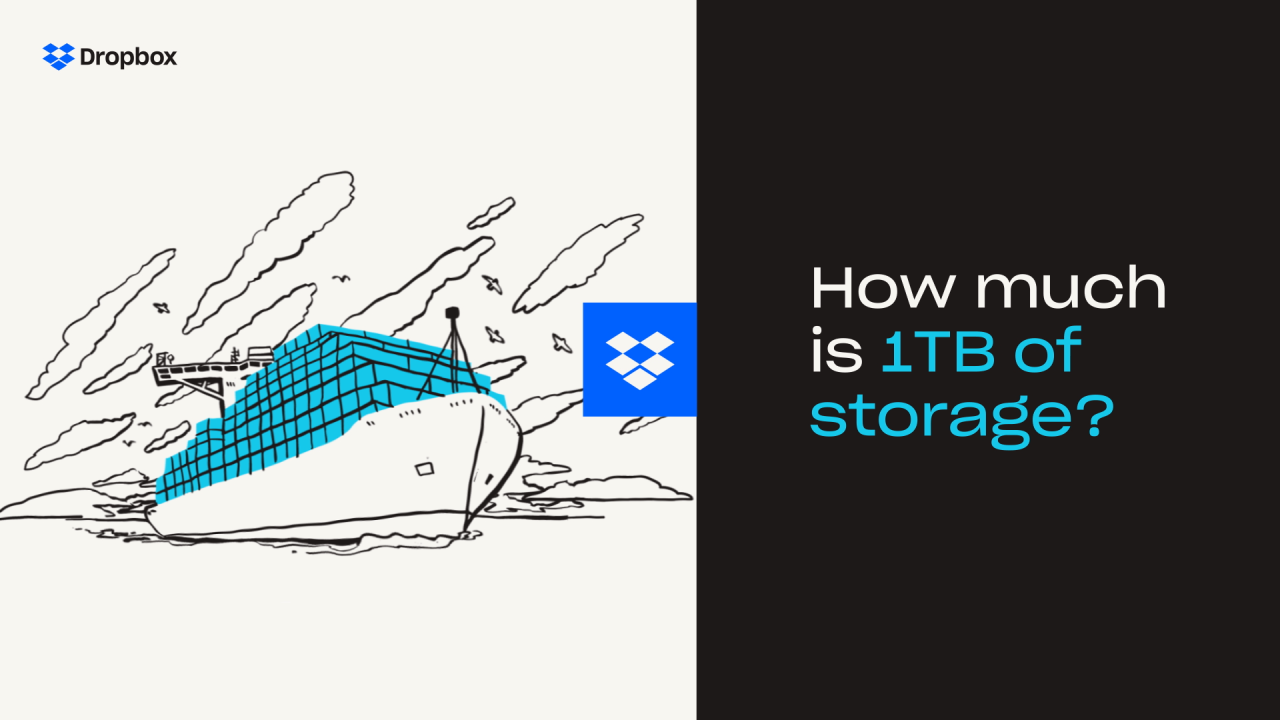
Що таке кодек?
Кодеки — це код, який використовується для стиснення відео. Вони суттєво стискають файл для зберігання, а потім декодують, коли ви збираєтеся його переглянути. Кодеки зазвичай діють автоматично у вибраній програмі, тому вам не доведеться турбуватися про них. Якщо ви бажаєте вручну перекодувати відео, можна скористатися програмним забезпеченням для перекодування, як‑от Handbrake. Важливо знати, що без кодеків розмір вашого файлу був би щонайменше втричі більшим.
Якщо ви зіткнетеся із проблемою вибору кодека, варто ознайомитися з інформацією про деякі типи кодеків.
- MPEG. Один із найпоширеніших кодеків. MPEG та похідні від нього, включно з MPEG-1 і MPEG-4, забезпечують високоякісне відтворення відеозаписів навіть після стиснення.
- ProRes. Кодек, що використовується в такому програмному забезпеченні, як iMovie від Apple. Як випливає з назви, ProRes забезпечує відмінну роздільну здатність кольорів.
- WMV. Microsoft стверджує, що WMV забезпечує вищу якість, ніж MPEG-4. Якщо ви використовуєте програмне забезпечення для редагування відеозаписів у Windows, швидше за все, воно обере саме цей кодек.
Чи є AVI відеокодеком?
Ні. AVI — це контейнер, який визначає розширення відеофайлу. Контейнери нагадують конверти, які містять кодеки. Отже, хоча AVI та MP4 є типами файлів/контейнерами, вони не є кодеками. Проте вони відіграють неабияку роль. MP4‑файли зазвичай менше, ніж AVI, оскільки мають більш високий ступінь стиснення.
Який розмір має стиснене відео?
Точна кількість байтів, необхідних для файлу, залежить від кількох чинників.
Формати відео
Типи відеофайлів можуть впливати на загальний розмір і якість. Нижче наведено всі типи відеофайлів:
- MP4
- AVI
- FLV
- MOV
- WMV
Якщо не вдаватися до подробиць, деякі типи файлів мають якісніші кодеки, тобто забезпечують краще стиснення відео. Наприклад, якщо конвертувати файл MP4 у FLV, він збільшиться у розмірі, оскільки кодеки FLV менш ефективні та забезпечують менший ступінь стиснення.
Тривалість відео
Відео тривалістю в одну хвилину може мати менший розмір, ніж відео тривалістю в одну годину. Вибраний тип файлу може також впливати на співвідношення між тривалістю відео й розміром файлу.
Частота кадрів
Частота кадрів (кількість кадрів на секунду) також впливає на якість відео. Для відео високої чіткості (HD) частота кадрів становить мінімум 24 кадри на секунду. Що більша частота кадрів, то більш детальне зображення та більший розмір файлу ви отримуєте.
Роздільна здатність відео
Відео з більшою роздільною здатністю призначене для відображення на екрані більшого розміру і зазвичай має більший розмір файлу. Наприклад, якщо відеозапис має роздільну здатність 480p, він призначений для відображення на меншому екрані з роздільною здатністю 852x480 пікселів. Відеозапис із роздільною здатністю 720p належить до відео високої чіткості та призначений для відображення на екрані з роздільною здатністю 1280x720 пікселів.
Для 1-хвилинного відео:
- Ultra HD або 4K (3840x2160): обсяг файлу 2 ГБ
- 2K (2048x1080): обсяг файлу 430 МБ
- 1080p або Full HD (1920x1080): обсяг файлу 403 МБ
Dropbox спрощує стиснення та надсилання відеофайлів
На щастя, вам не потрібно турбуватися про байти та формати, щоб успішно надсилати довгі відеозаписи за допомогою Dropbox . Dropbox автоматично стискає відеозапис для перегляду на вашому пристрої та дає змогу завантажити його в повній якості. Підтримуються такі формати відеозаписів:
- AVI
- MKV
- MP4
- MPG
- MOV
- WMV
- OGV
- 3GP
Якщо розмір відео не перевищує 50 ГБ, у вас не виникне труднощів із відображенням під час його попереднього перегляду. Ви можете надсилати великі за розміром відеофайли зі свого смартфону (iOs або Android), комп’ютера (Apple, Microsoft або Linux) чи планшета, поділившись посиланням в електронному листі, текстовому повідомленні або чаті. Одержувачам навіть не знадобиться обліковка Dropbox, і вони зможуть переглядати відеозаписи, не завантажуючи їх. Крім того, немає обмеження на розмір відеофайлу, який можна передати, тому вам не потрібно стискати файли.
Підвищуйте свою продуктивність за допомогою Dropbox
Dropbox дає змогу легко й безпечно ділитися файлами в режимі реального часу. Надавайте доступ до спільних папок для миттєвого обміну файлами без тривалого завантаження. Ви можете надіслати посилання на спільний доступ будь‑якій людині, навіть якщо в неї немає обліковки Dropbox. А це означає, що ніщо не завадить вам реалізувати свій творчий відеопроєкт, ділитися презентаціями та надсилати смішні відеозаписи друзям.




